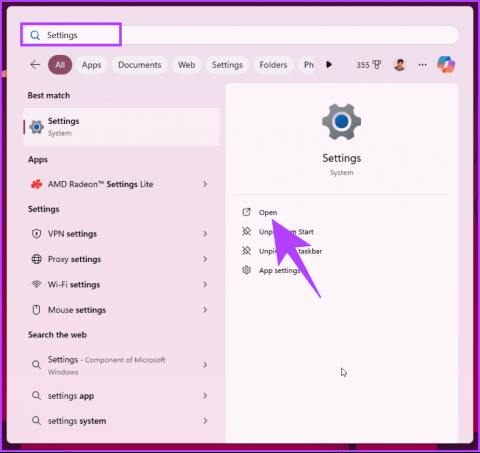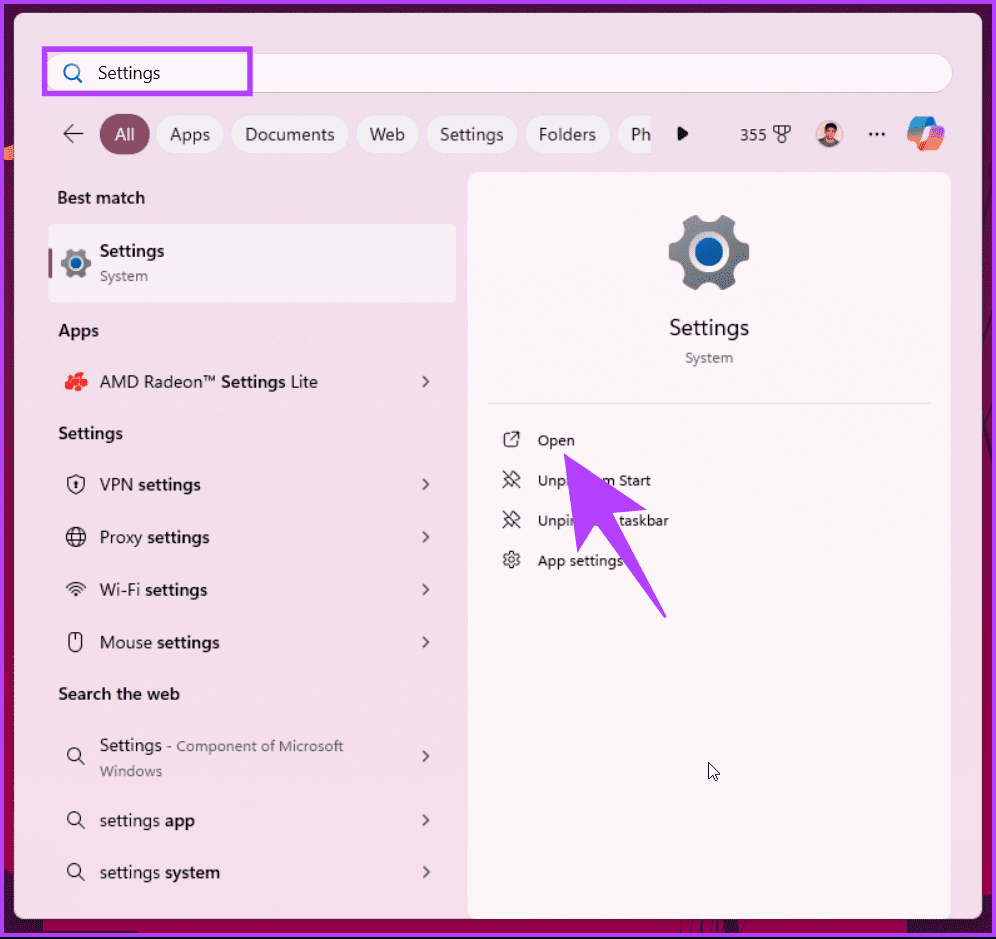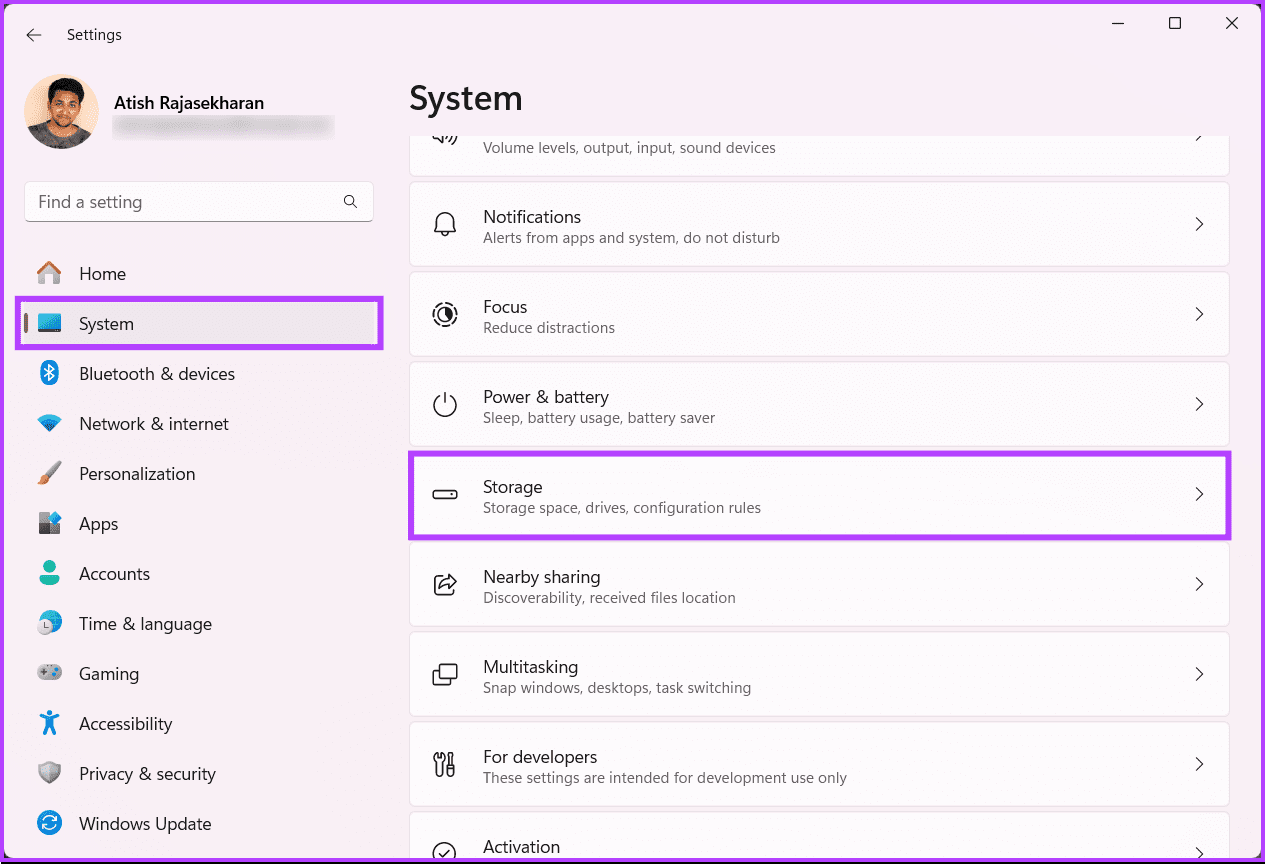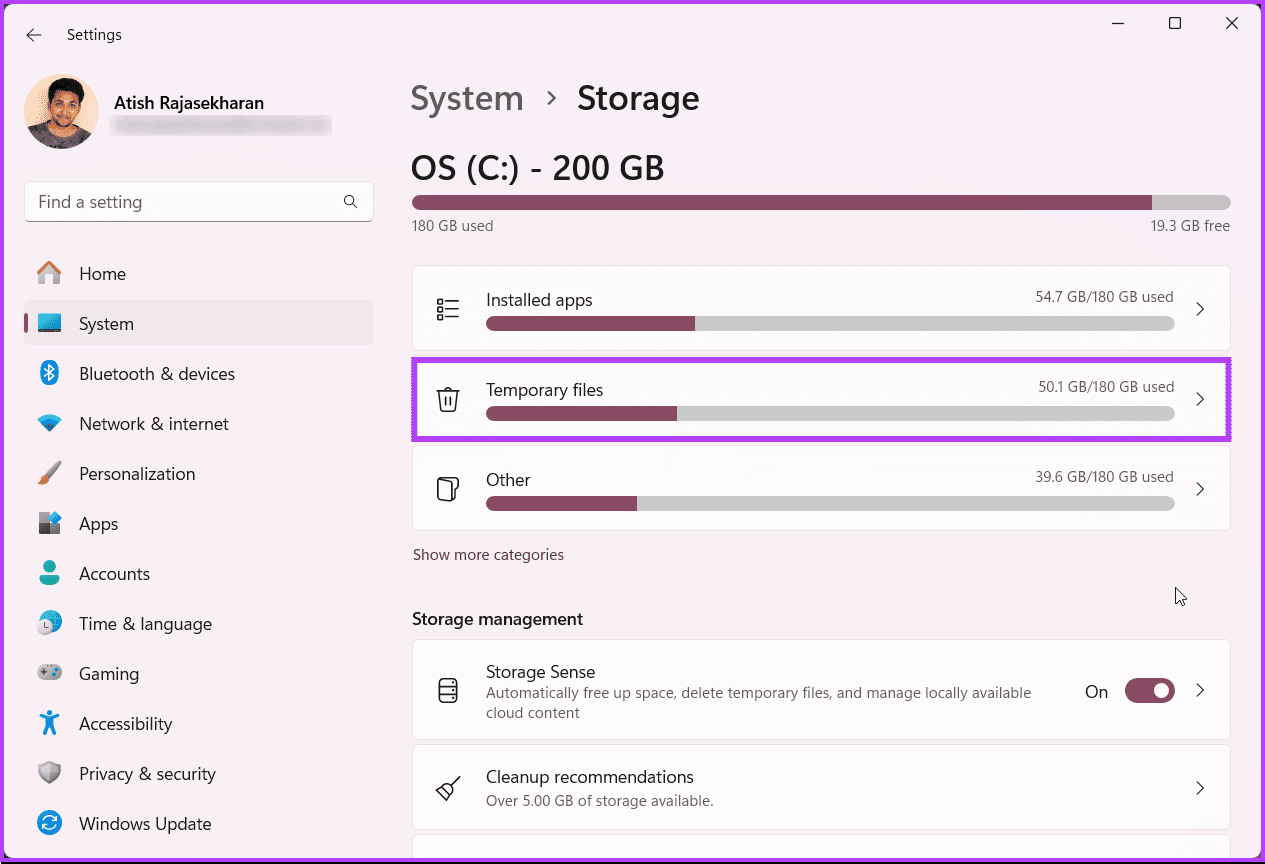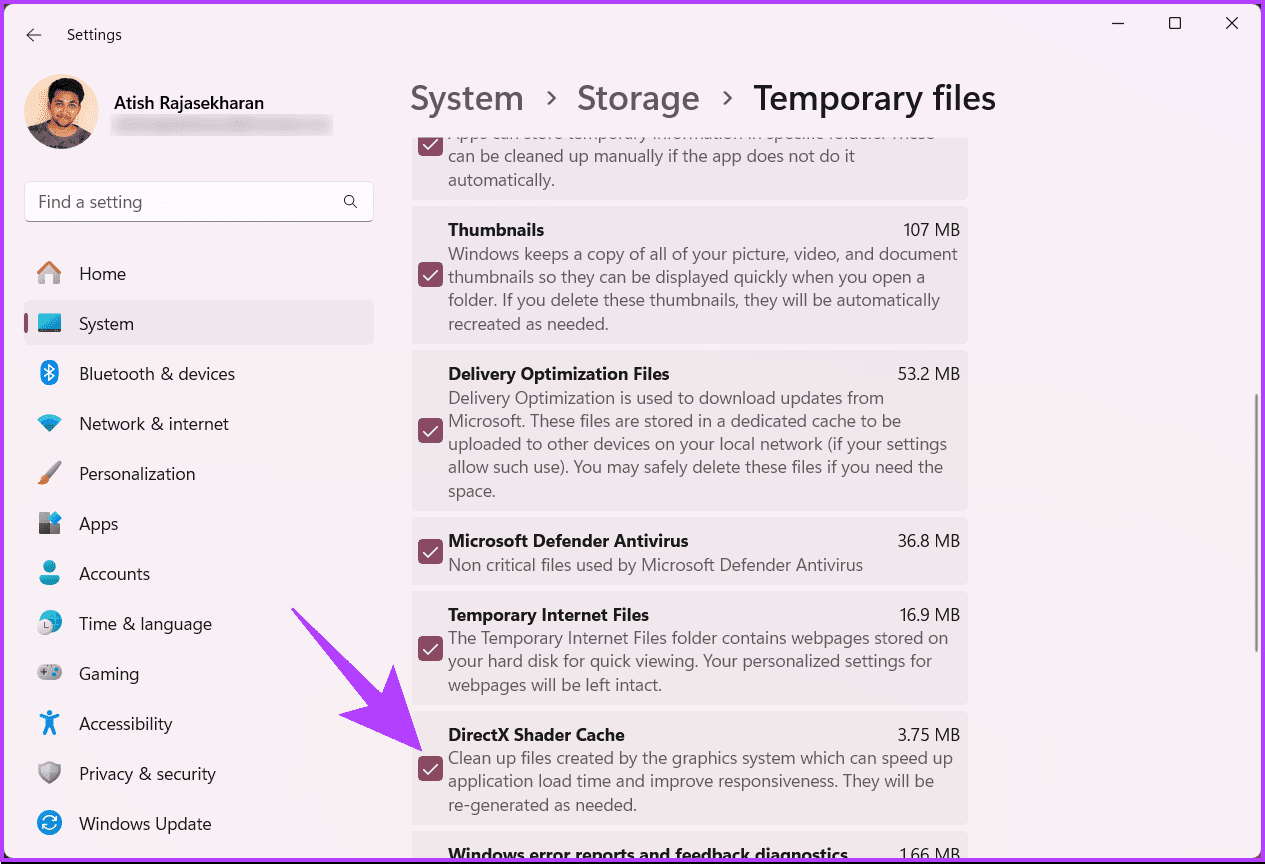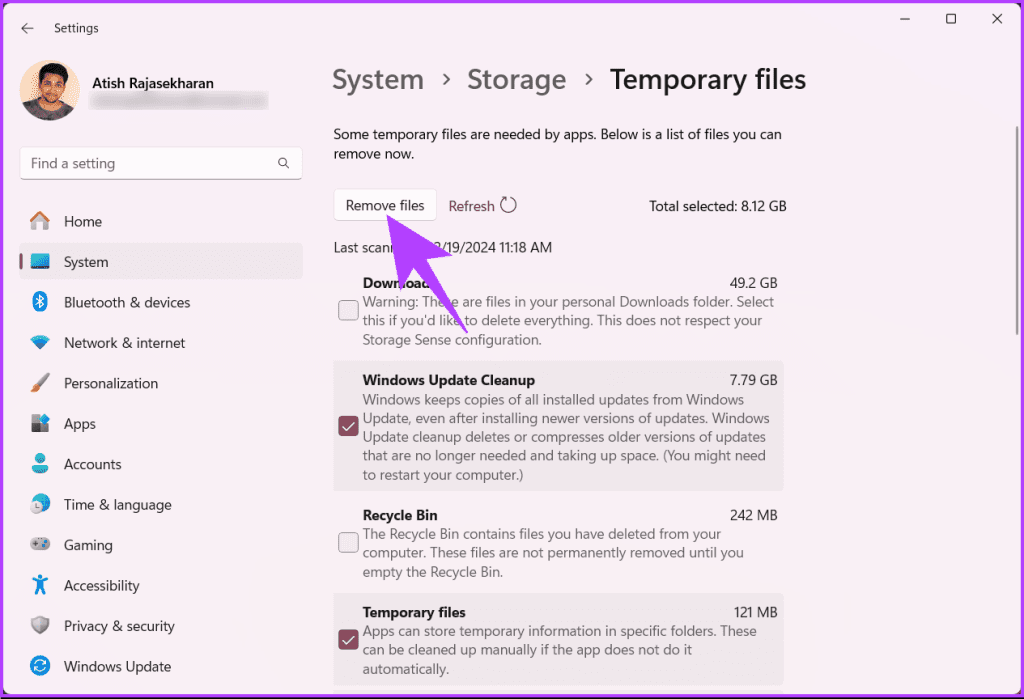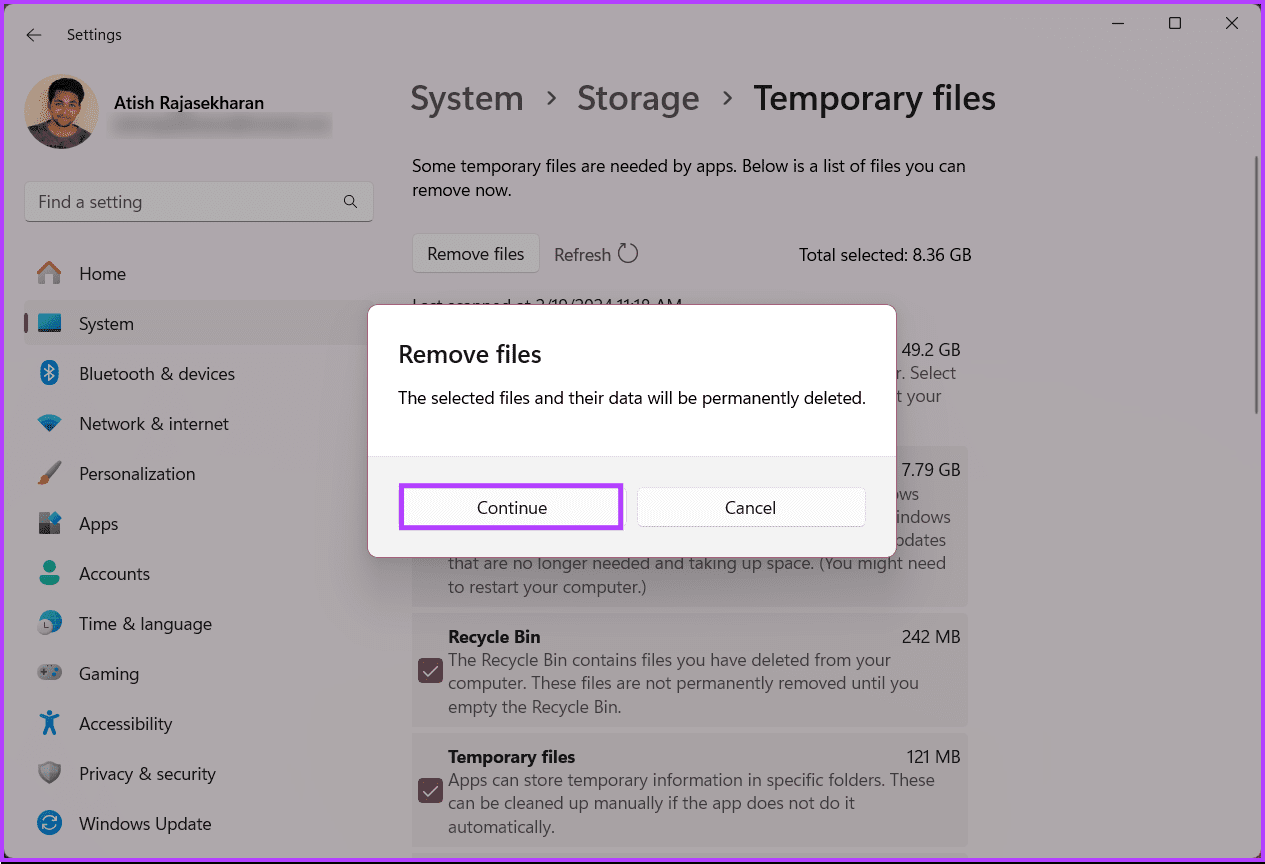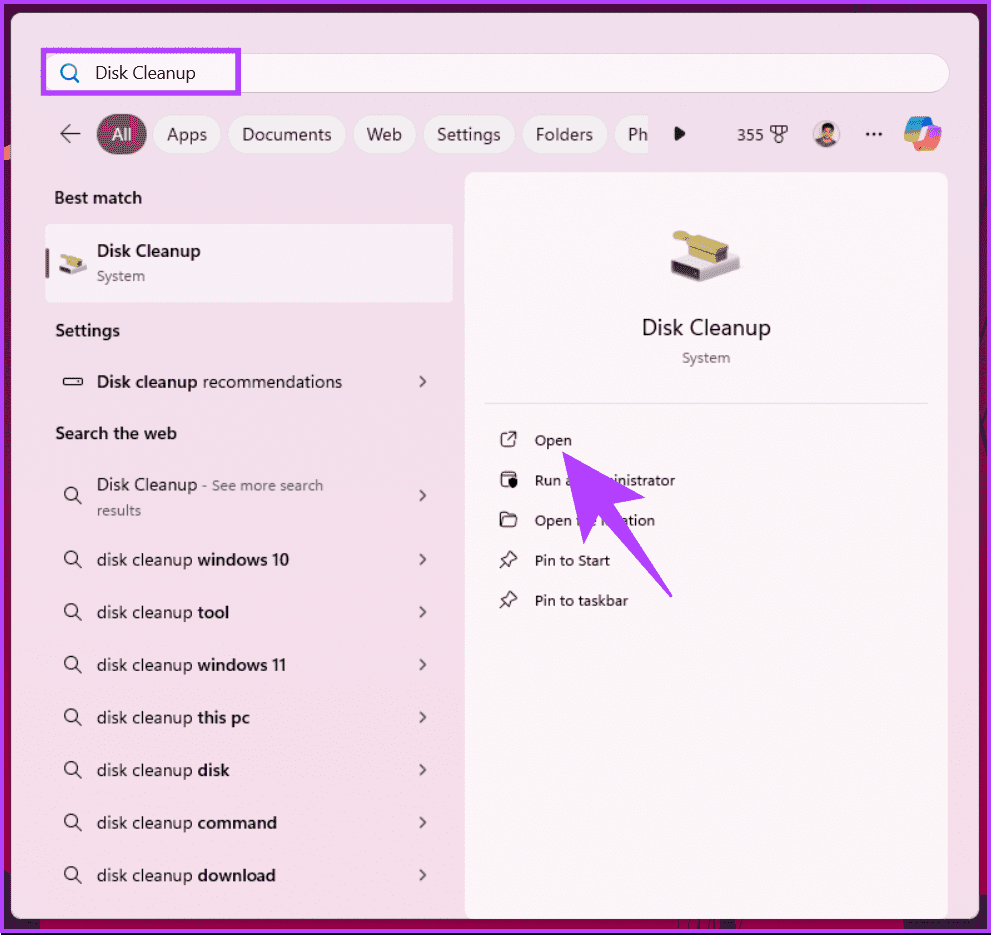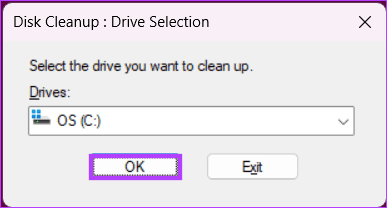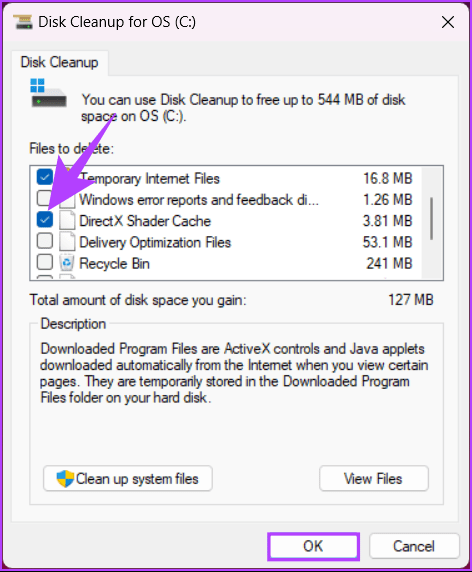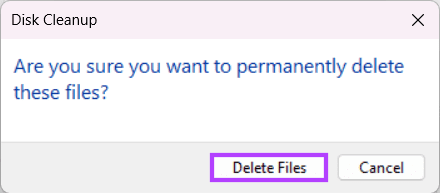Zacinająca się grafika, opóźniona rozgrywka i frustrujące spadki wydajności to koszmary każdego gracza PC. Czasami jednak winowajcą nie jest sprzęt ani połączenie internetowe. Może to być ukryty plik pamięci podręcznej o nazwie DirectX Shader Cache. W tym artykule wyjaśnimy, dlaczego istnieje i jak wyczyścić pamięć podręczną modułu cieniującego DirectX w systemie Windows 11.

Czym jednak jest „pamięć podręczna modułu cieniującego DirectX”? Jest to funkcja systemu Windows 11, która przechowuje skompilowane programy cieniujące, co poprawia wydajność, skracając czas ładowania aplikacji i gier intensywnie korzystających z grafiki. Jednak pamięć podręczna może z czasem gromadzić nadmiarowe i nieaktualne dane, co może powodować problemy z wydajnością lub usterki.
Zatem wyczyszczenie pamięci podręcznej może pomóc w rozwiązaniu problemów graficznych, poprawie wydajności i zapewnieniu, że system w razie potrzeby użyje najnowszych wersji modułów cieniujących. Zanim jednak usuniemy pamięć podręczną z Twojego komputera, możesz się zastanawiać, czy pociągną za sobą jakieś konsekwencje. Czytaj dalej aby się dowiedzieć.
Czy są jakieś potencjalne wady czyszczenia pamięci podręcznej modułu cieniującego?
Chociaż wyczyszczenie pamięci podręcznej modułów cieniujących DirectX jest ogólnie bezpieczne i może pomóc w rozwiązaniu problemów związanych z grafiką, początkowo może skutkować nieco dłuższym czasem ładowania modułów cieniujących w niektórych aplikacjach, ponieważ pamięć podręczna wymaga przebudowania. Powinno to jednak być zauważalne dopiero przy pierwszym uruchomieniu aplikacji po wyczyszczeniu pamięci podręcznej.
Dodatkowo należy pamiętać, że istnieją dwa sposoby usunięcia pamięci podręcznej modułu cieniującego DirectX w systemie Windows 11. Każdą metodę wyjaśnimy krok po kroku. Zacznijmy od najpopularniejszego i najłatwiejszego sposobu.
Metoda 1: Jak usunąć pamięć podręczną modułu cieniującego DirectX w systemie Windows 11 za pomocą ustawień
Krok 1 : Naciśnij klawisz Windows na klawiaturze. Następnie wpisz Ustawienia i kliknij Otwórz.
Uwaga : możesz też nacisnąć klawisz Windows + I na klawiaturze, aby szybko uruchomić aplikację Ustawienia.
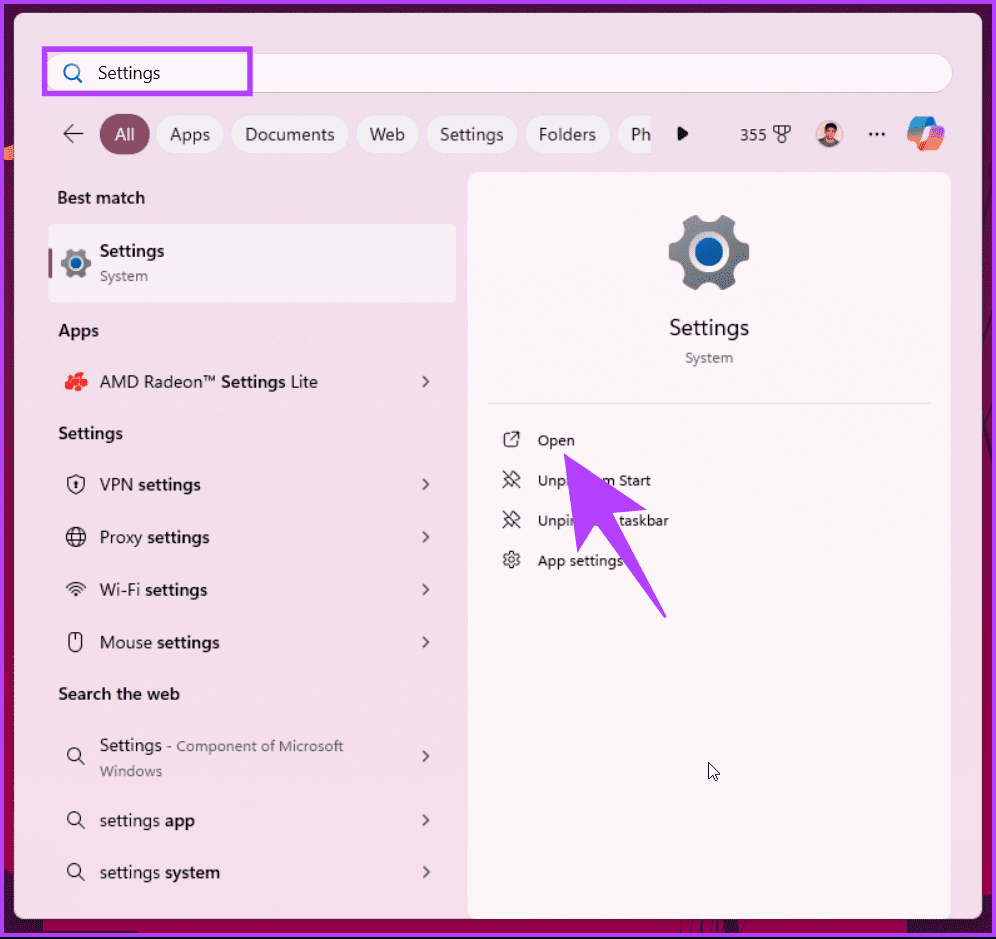
Krok 2 : Teraz przejdź do System i kliknij Pamięć w prawym okienku.
System Windows będzie teraz skanować, uzyskiwać dostęp i raportować wszystkie pliki i aplikacje uzyskujące dostęp do pamięci. Należą do nich zainstalowane aplikacje, pliki Windows Update, pliki dziennika, raporty o błędach, informacje diagnostyczne itp.
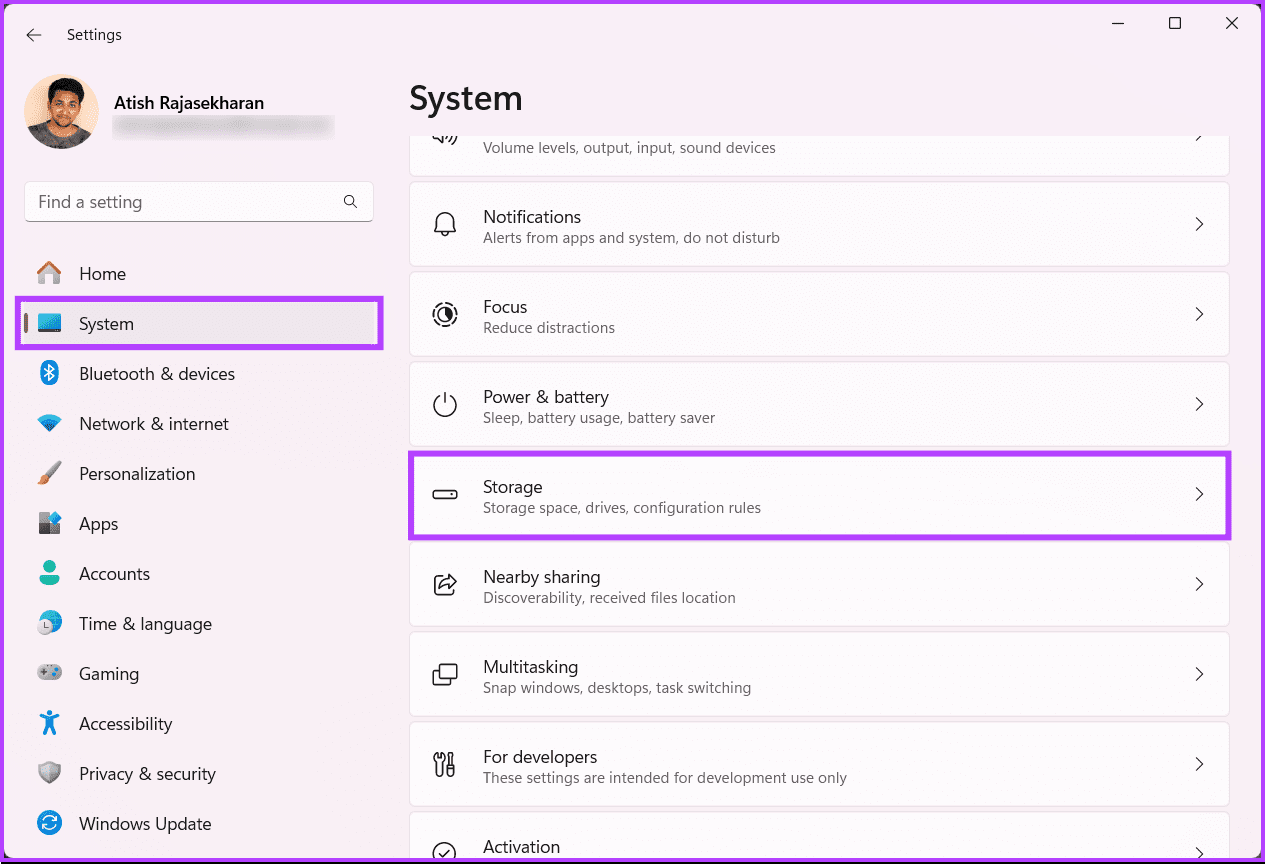
Krok 3 : Po załadowaniu kliknij Pliki tymczasowe.
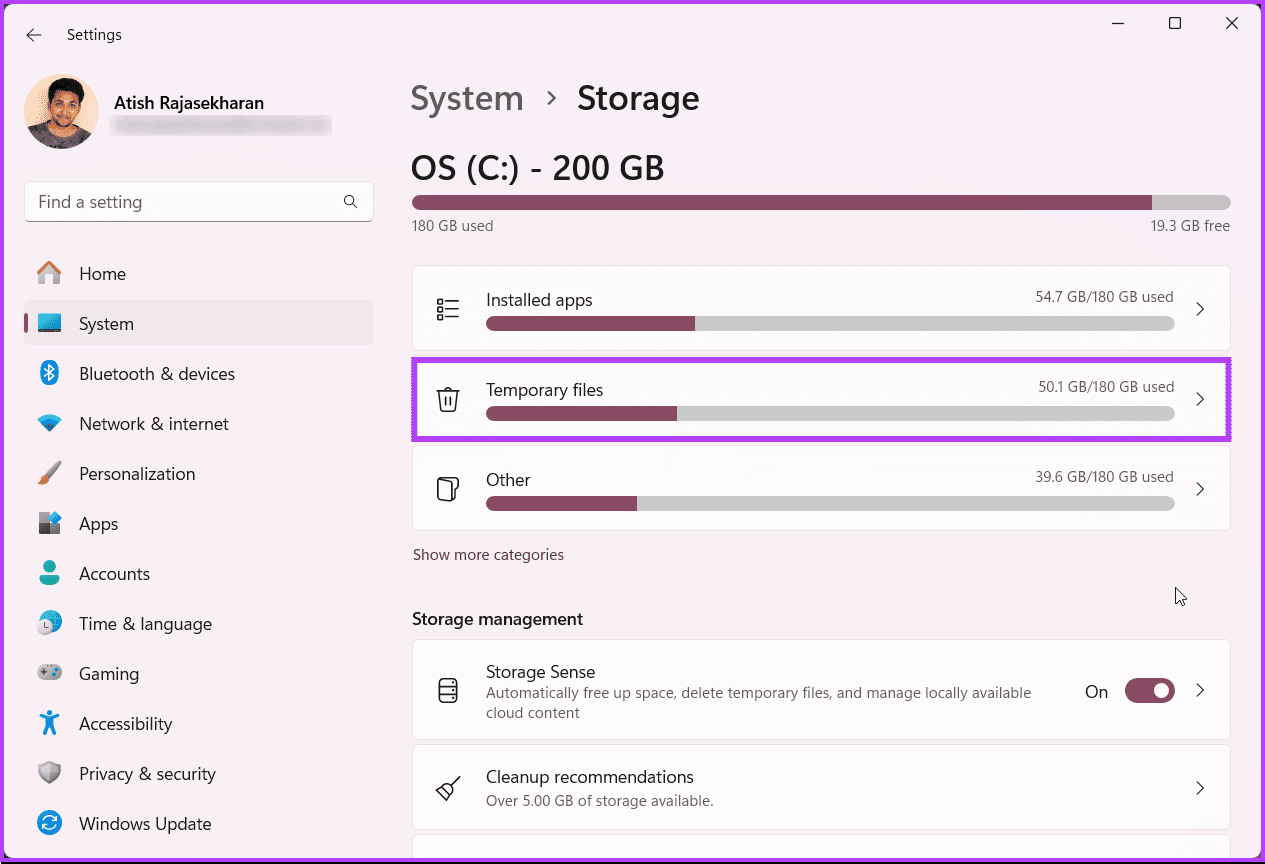
Krok 4 : W obszarze Pliki tymczasowe przewiń w dół i upewnij się, że zaznaczona jest opcja „DirectX Shader Cache”. Jeśli nie, zaznacz pole obok niego.
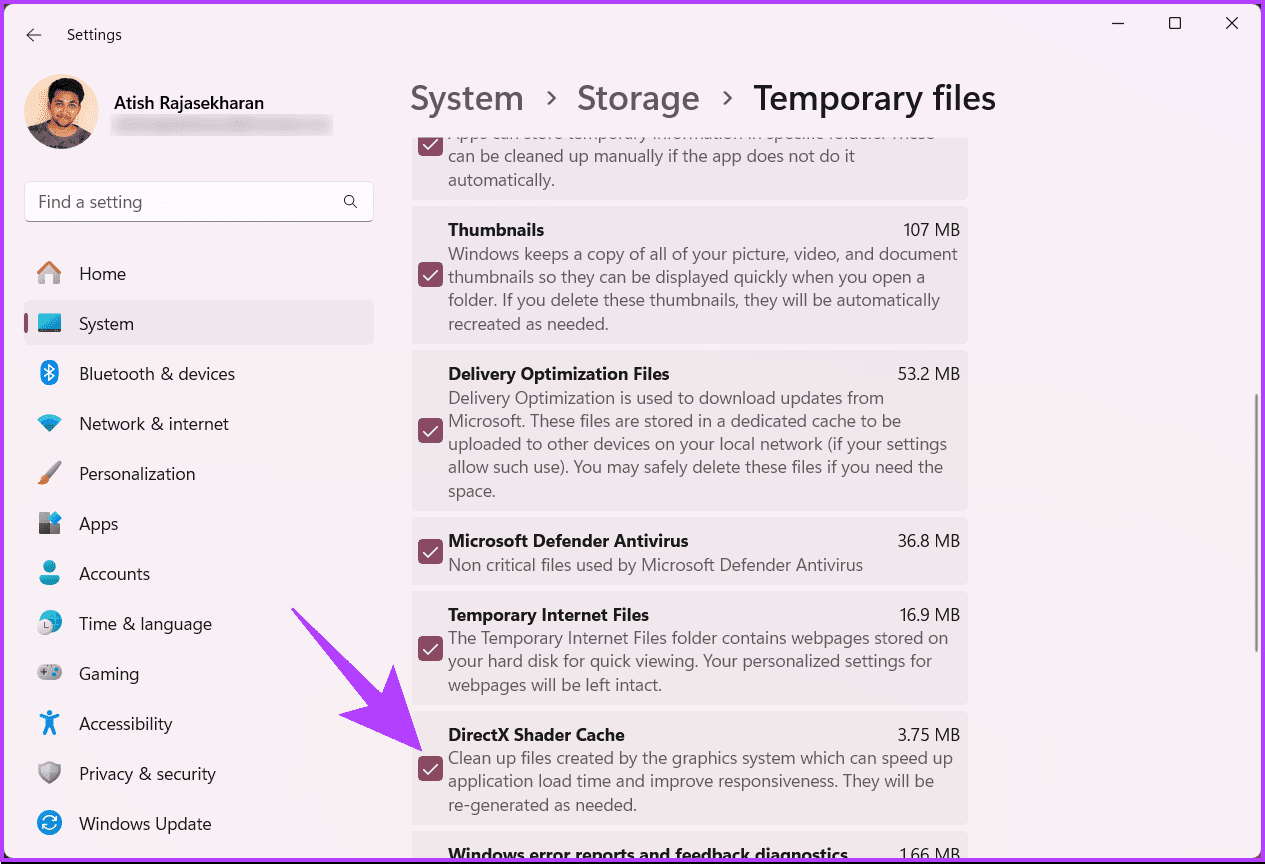
Krok 5 : Na koniec kliknij przycisk Usuń pliki u góry.
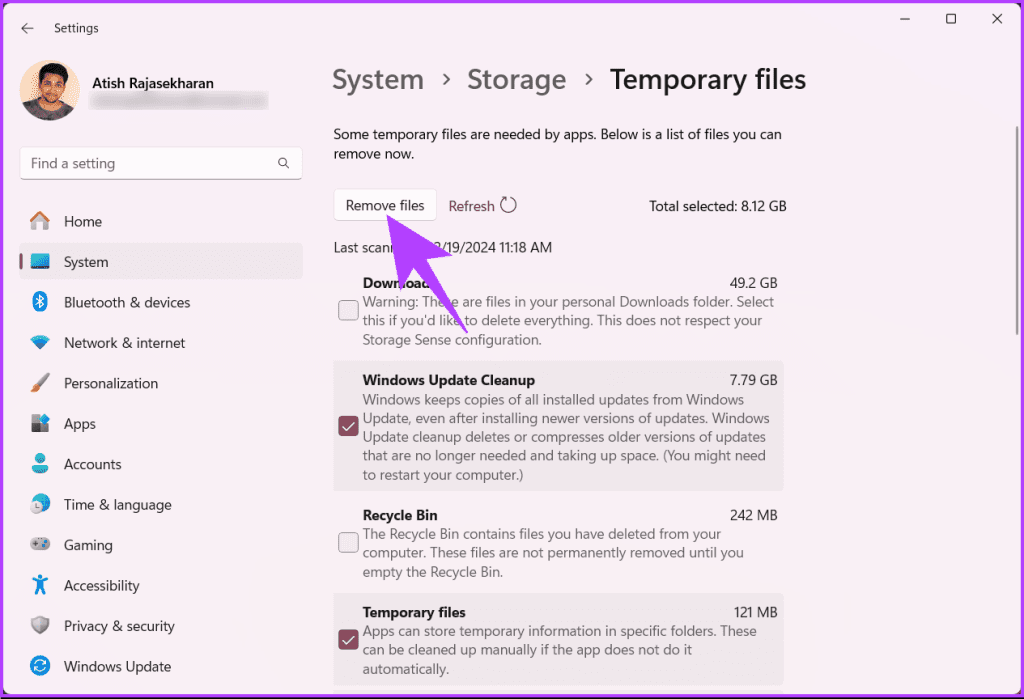
Krok 6 : W wyskakującym okienku Usuń pliki kliknij Kontynuuj.
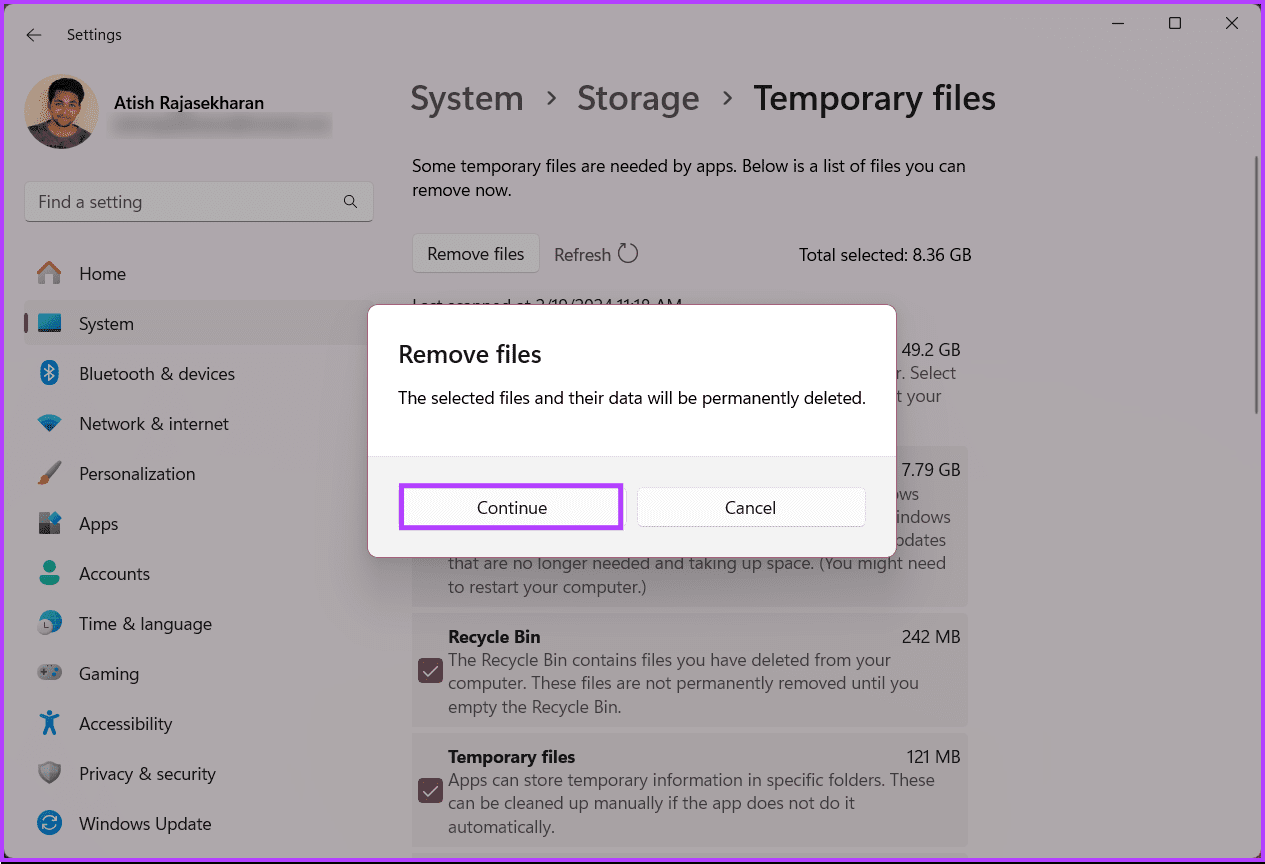
Otóż to. Wszystkie pliki tymczasowe wraz z pamięcią podręczną modułu cieniującego DirectX zostaną usunięte z komputera z systemem Windows. Kontynuuj czytanie, aby poznać inny sposób usunięcia pamięci podręcznej modułu cieniującego DirectX z komputera z systemem Windows.
Metoda 2: Usuń pamięć podręczną modułu cieniującego DirectX w systemie Windows 11 za pomocą narzędzia Oczyszczanie dysku
Oczyszczanie dysku to wbudowane narzędzie systemu Windows, które pomaga usuwać niepotrzebne pliki zaśmiecające dysk twardy i spowalniające komputer, w tym pamięć podręczną DirectX Shader. Zacznijmy od kroków.
Krok 1 : Naciśnij klawisz Windows na klawiaturze. Następnie wpisz Oczyszczanie dysku i kliknij Otwórz.
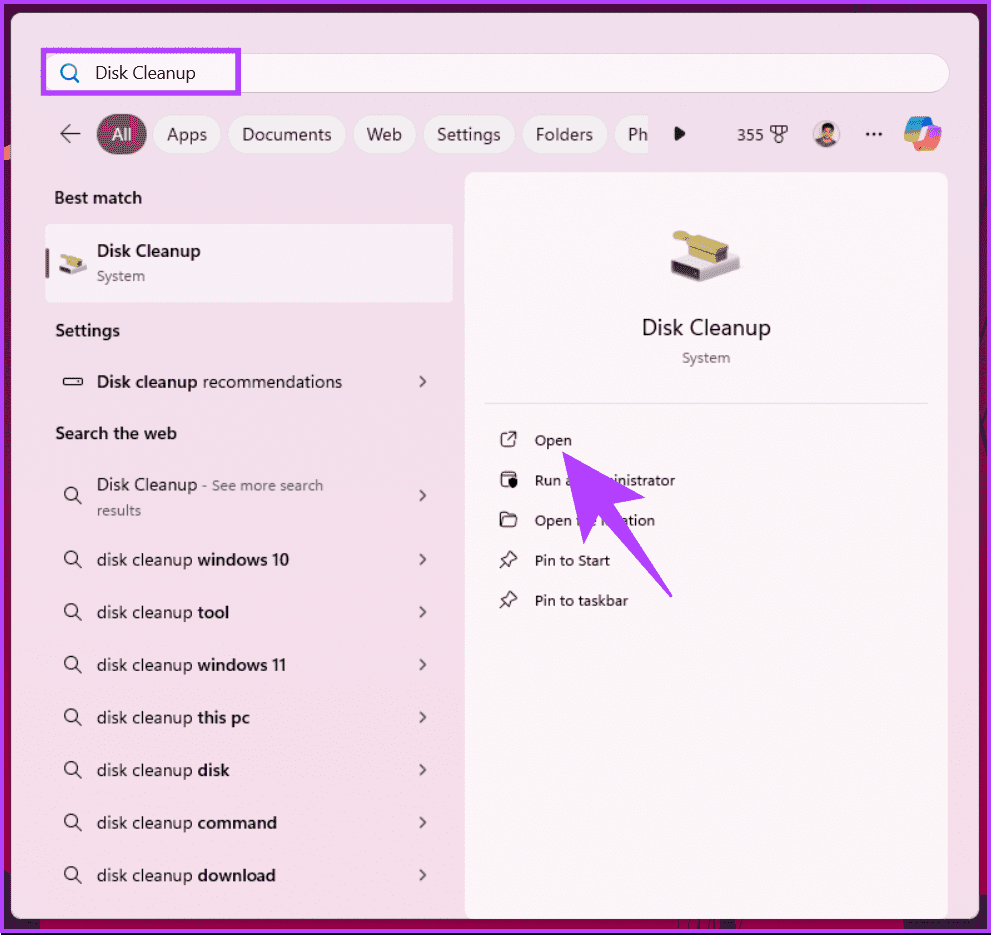
Krok 2 : W oknie „Oczyszczanie dysku: Wybór dysku” upewnij się, że wybrany jest dysk C lub systemowy, i kliknij OK.
Uwaga : możesz kliknąć ikonę jodełki (strzałki), wybrać dysk systemowy z listy rozwijanej i kliknąć OK.
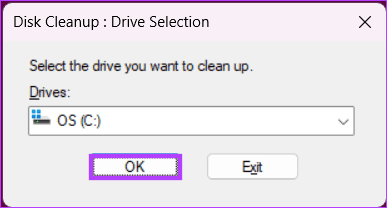
W zależności od rozmiaru pliku i ilości wymaganego czyszczenia, skanowanie, uzyskiwanie dostępu i raportowanie w systemie Windows może zająć trochę czasu.
Krok 3 : Po zakończeniu pojawi się wyskakujące okienko „Oczyszczanie dysku dla systemu operacyjnego (C:)” zawierające kilka pól wyboru. Przewiń w dół, zaznacz pole obok „Pamięci podręcznej modułu cieniującego DirectX” i kliknij OK.
Uwaga : dodatkowo możesz zaznaczyć pola, które są istotne lub wymagają oczyszczenia.
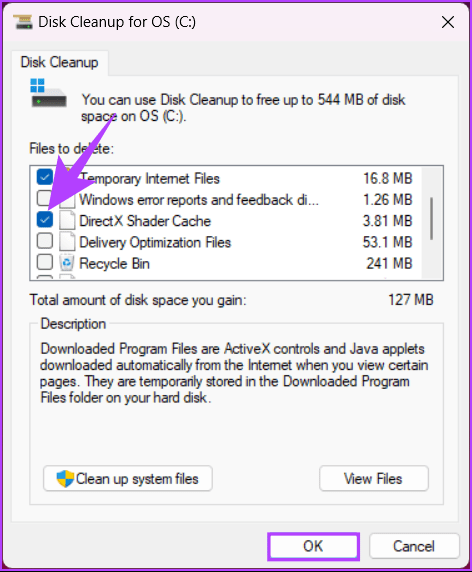
Krok 4 : W wyskakującym okienku potwierdzenia kliknij Usuń pliki.
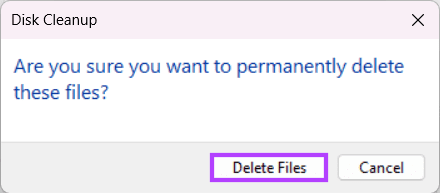
Masz to. Rozpocznie się proces oczyszczania dysku, a pamięć podręczna DirectX Shader zostanie natychmiast usunięta z komputera. Jeśli nie chcesz męczyć się z okresowym usuwaniem pamięci podręcznej, możesz zautomatyzować czyszczenie dysku za pomocą Harmonogramu zadań systemu Windows .
Często zadawane pytania dotyczące czyszczenia pamięci podręcznej modułu cieniującego DirectX
1. Czy wyczyszczenie pamięci podręcznej modułu cieniującego DirectX spowoduje usunięcie ważnych plików?
Nie, wyczyszczenie pamięci podręcznej modułu cieniującego DirectX nie spowoduje usunięcia żadnych krytycznych plików systemowych ani danych osobistych. Usuwa jedynie buforowane pliki modułu cieniującego, które zostaną zregenerowane w razie potrzeby po uruchomieniu aplikacji korzystających z DirectX.
2. Czy muszę ponownie uruchomić komputer po wyczyszczeniu pamięci podręcznej modułu cieniującego DirectX?
W większości przypadków ponowne uruchomienie komputera nie jest wymagane po wyczyszczeniu pamięci podręcznej modułu cieniującego DirectX. Jeżeli jednak nadal występują problemy z grafiką, ponowne uruchomienie systemu może pomóc w zastosowaniu wszelkich zmian.
Wyczyść pamięć podręczną modułu cieniującego
Teraz, gdy wiesz, jak wyczyścić pamięć podręczną modułu cieniującego DirectX, możesz z łatwością uporać się z wszelkimi czkawkami i niespójnościami graficznymi w grach w systemie Windows 11. Powinieneś także przeczytać te najlepsze sposoby czyszczenia pamięci podręcznej pamięci RAM w systemie Windows 11 .